PDF文档想必大家都接触过,常对PDF文档进行的操作有:PDF转换、PDF编辑等,那么PDF怎么提取页面,PDF页面提取的方法是什么呢?
PDF页面提取的方法:
使用工具:迅捷PDF转换器v7.4.0.0及以上版本
操作分解:选择格式——添加文件——设置提取范围——开始提取
详细步骤:
【一】首先打开安装好的迅捷PDF转换器(可在官网下载,传送:迅捷PDF转换器),选择格式——“PDF页面提取”;
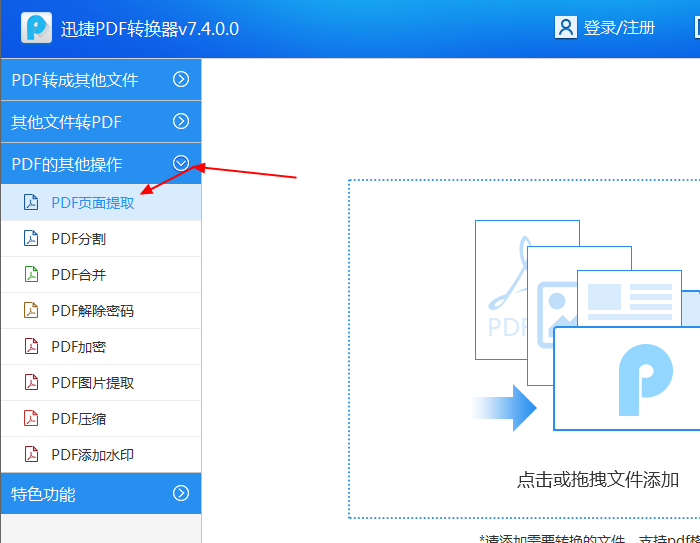
【二】选择好格式之后,将要提取页面的PDF文件添加进来;
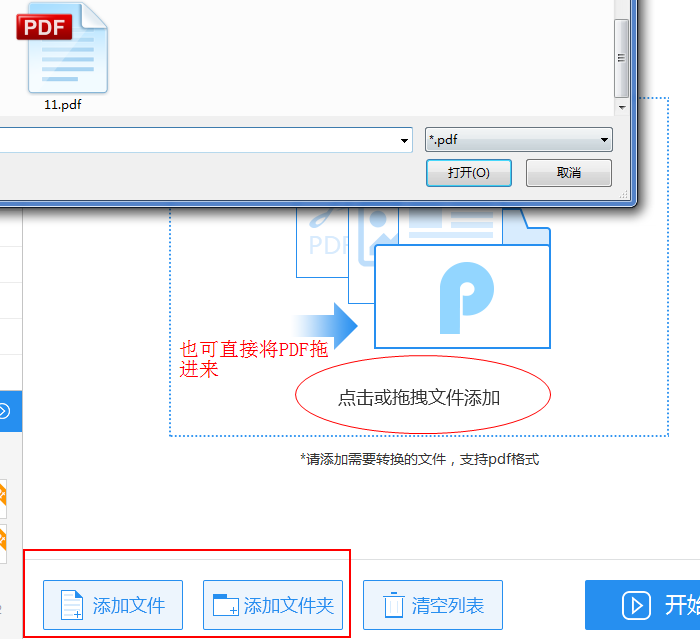
【三】添加好文件之后,单击范围提取按钮,设置页面提取范围;
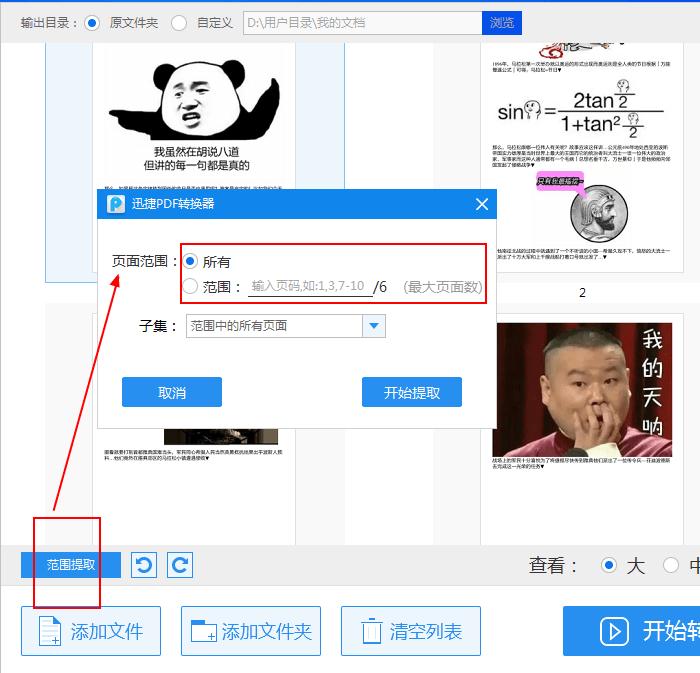
【四】设置好之后,单击开始提取,等待提取完成就可以了。
(提取后的文件默认与原文件的保存位置一样,如需重新设置,请在提取前进行设置)
文件效果:
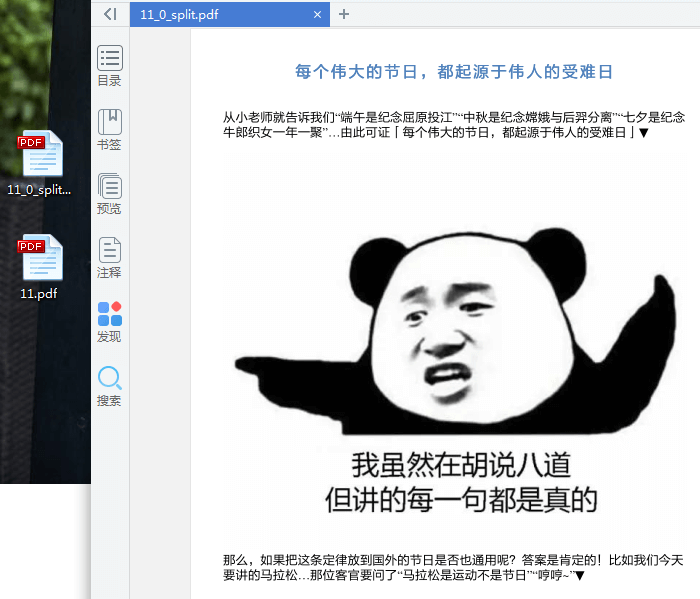
以上就是今天分享的PDF页面提取的方法,不知道PDF怎么提取页面的朋友看完可以去试试看哦。
延伸阅读:怎样提取PDF文件中的图片内容
这次分享的是PDF文档页面提取的方法,如果大家有PDF图片提取的需要,可以前往延伸阅读查看相关教程。

